笔记本电源管理,详细教您笔记本电源管理软件
- 分类:win8 发布时间: 2018年02月05日 10:00:46
大家都知道笔记本电脑实现移动办公的主要支持之一就是电池。这也是用户的一块心病了,不过可以通过笔记本电源管理软件来改善,不过不同品牌的笔记本都有自己独特的设计方式,这就需要选择对应品牌的电源管理软件使用。下面,小编就跟大家来聊聊笔记本电源管理软件。
使用笔记本的用户就深有体会,没有电池的话,笔记本自身没有蓄电功能,那样就实现不了移动了。为了更好的给自己的笔记本电脑提供电池保养,小编就给大家推荐笔记本电源管理软件,或许很多的用户都没有听闻过吧,为此,小编就给大伙带来了关于笔记本电源管理软件的图文解说了。
笔记本电源管理软件
注:这里以联想笔记本电源管理软件为例
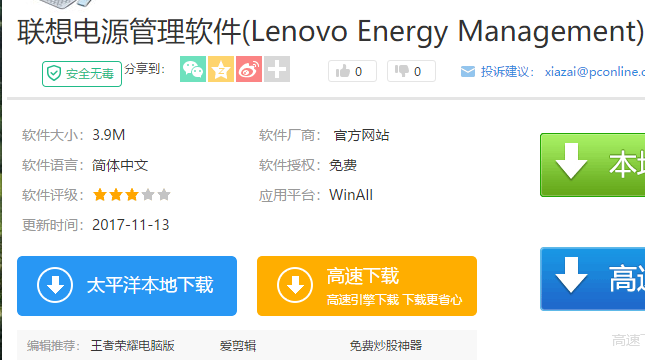
软件电脑图解-1
软件简介:
联想电源管理软件是联想专为笔记本电脑设计的一套用于管理笔记本电源的系统。它通过软件、硬件的配合,提供了对笔记本电脑各部件的性能及功耗控制,从而延长了笔记本电脑的电池使用时间,增强了其续航能力。
本系统采用自动启动的方式。为方便用户的使用,系统提供了四种预设的使用模式,分别适用于对电脑性能及续航能力有不同要求的场合。用户可以自由地在这四种模式中切换,也可以修改部分模式选项。
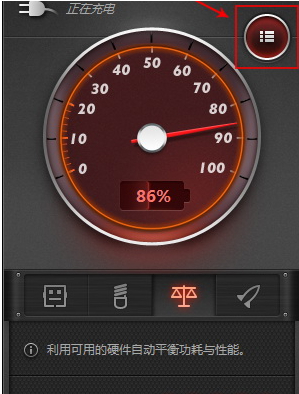
软件电脑图解-2
功能介绍:
1、提供四种预设的使用模式:性能最佳 ,性能均衡 ,节能最优 ,超级节能。分别适用于对电脑性能及续航能力有不同要求的场合;
2、用户可在四种预设模式中自由切换,也可自行修改部分选修;
3、提供若干全局选项供用户配置,这部分选项对所有电源使用模式都有效;
4、进一步增强了对笔记本电脑精细而智能化的电源管理;
5、设置界面也作了调整,部分的选项放置到了本系统所提供的设置界面中;
6、本系统还提供用户自定义程序设置、无线设备开关等快捷按键辅助功能。
安装步骤:
打开安装包,选择中文,下一步
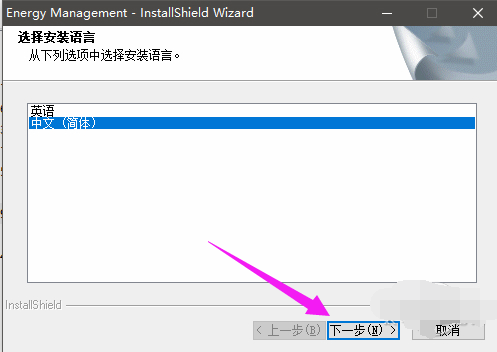
软件电脑图解-3
进入安装
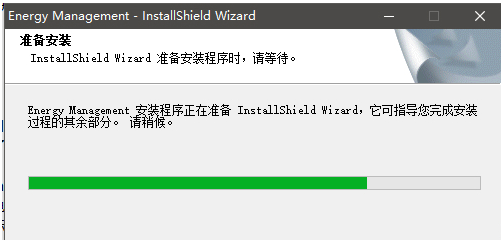
笔记本电脑图解-4
点击下一步,接受许可协议,点击下一步
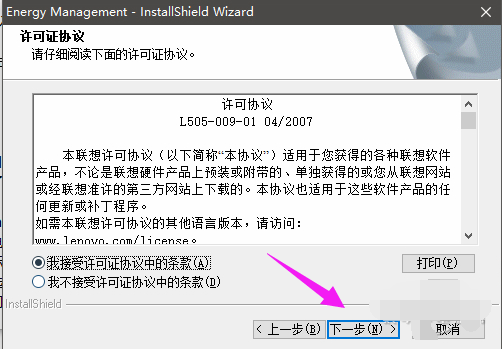
管理软件电脑图解-5
选择安装位置,最好不要装在C盘,点击下一步
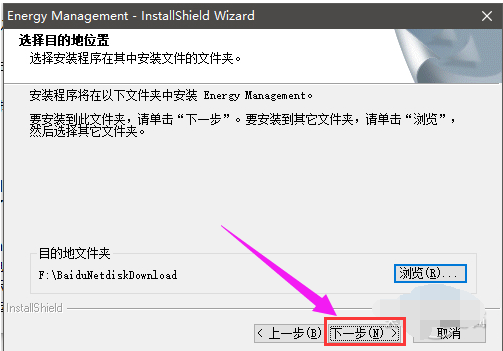
笔记本电源电脑图解-6
下一步,安装
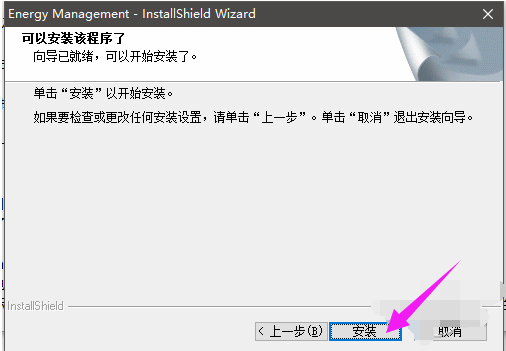
笔记本电源电脑图解-7
进入安装进度条
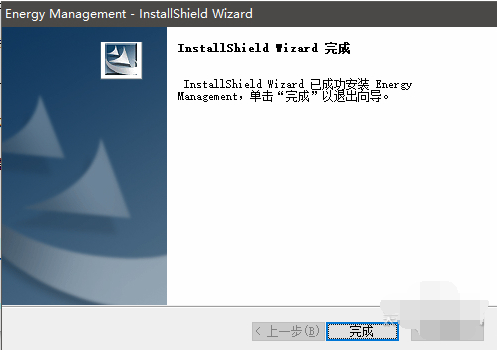
管理软件电脑图解-8
安装完成
联想电源管理软件的使用方法:
在桌面右下角的托盘处,找到“联想电源管理软件”图标并双击打开
打开的电源管理主界面,鼠标左键单击如下图所示的“更多”按钮进行展开
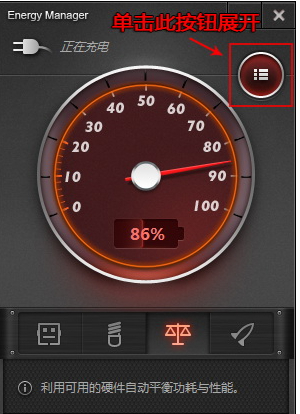
管理软件电脑图解-9
在打开的扩展界面中,鼠标左键单击“设置”按钮。
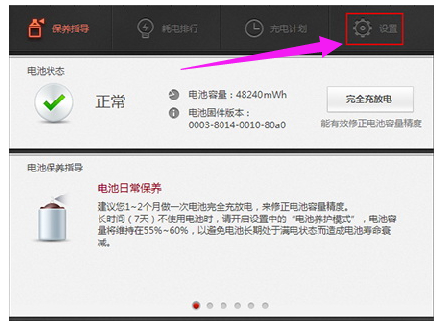
管理软件电脑图解-10
默认情况下,“电池养护模式”为关闭状态。
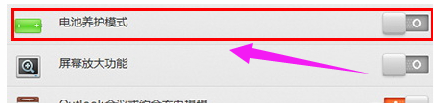
笔记本电脑图解-11
“电池养护模式”开启后的状态。
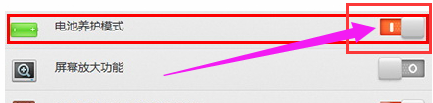
软件电脑图解-12
当开启后,电源管理主界面的电池信息状态将变更为“养护模式”,与此同时电池电量将处于55%-60%之间。
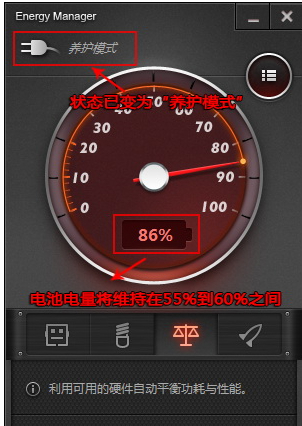
笔记本电源电脑图解-13
提醒:如当前电池电量高于60%,则电池不会再进行充电。
关于笔记本电源管理软件的解说,小编就跟大伙唠嗑到这里了。
猜您喜欢
- 详细教您电脑如何更换主题..2019/04/16
- 使用teamviewer绿色版无法启动桌面进..2017/11/09
- steam打不开,详细教您怎么解决steam打..2018/06/23
- u盘打不开如何修复2016/11/04
- u盘启动盘制作方法,详细教您如何制作..2017/11/24
- 显存类型,详细教您显存类型有哪些..2018/08/18
相关推荐
- 吾空电脑一键重装系统win8教程.. 2019-08-26
- chkdsk,详细教您使用chkdsk工具修复c.. 2018-09-27
- 手机cpu天梯图,详细教您手机cpu天梯图.. 2018-07-12
- oem7f7激活工具,详细教您小马激活工具.. 2017-12-23
- 手把手教你怎么使用win8快捷键.. 2018-11-14
- 小编详解win8安装教程图解 2019-01-29




 粤公网安备 44130202001059号
粤公网安备 44130202001059号